当前位置>
系统教程>
win7系统怎么打开chm文件?打开chm文件教程
win7系统怎么打开chm文件?打开chm文件教程
发布时间:2022-07-27
作者:admin
来源:石大师官网
win7系统怎么打开chm文件?打开chm文件?
chm格式是一种强大的电子书籍文件格式,具有很多强大的功能,明显优于其他电子书籍格式的性能很受欢迎,但也有不知道如何打开chm文件的用户。以下是chm文件的打开方法教育。
chm文件的打开方法教学
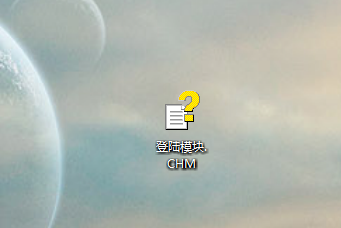
1、右键点击我们需要打开CHM格式文件,选择打开方式。
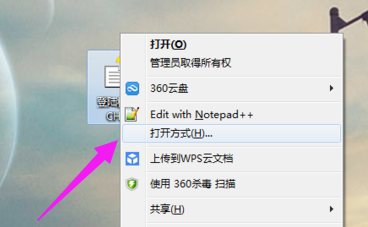
2、在打开方式窗口点击右下角的浏览按钮。
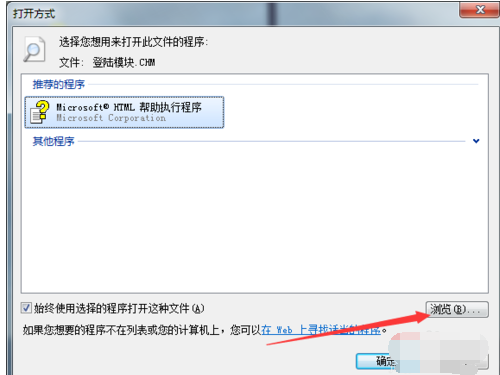
3、在浏览中,打开c盘,选择windows文件夹。
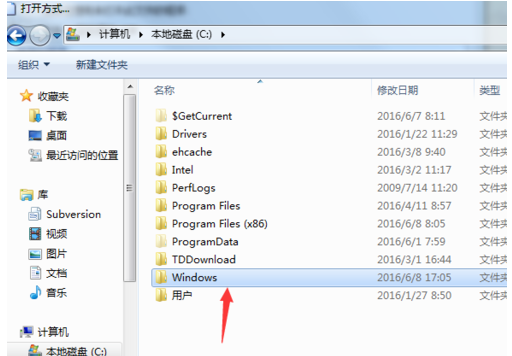
4、在windows文件夹中点击打开hh.exe文件.
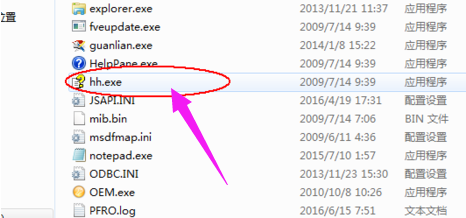
5、在新弹出窗口中勾选始终使用选择的程序打开。然后点击确定。
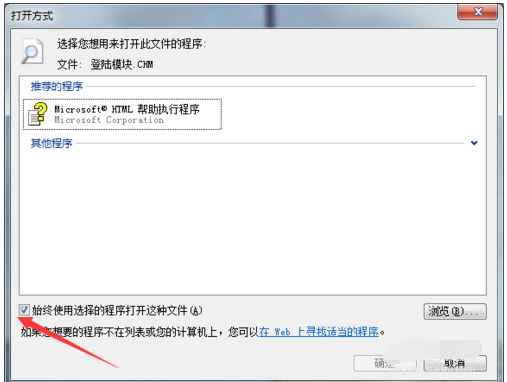
6、这时chm文件就打开了、
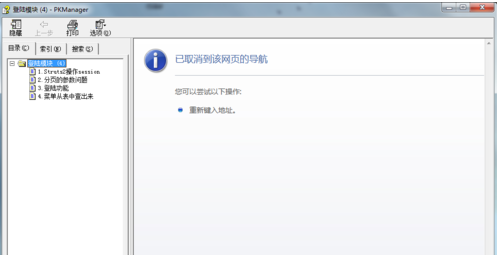
以上就是chm文件的打开方法教学。